在办公场景中,红头文件是常见的正式文件格式,尤其在政府机关、企事业单位中广泛使用。红头文件的特点是文件顶部带有红色标题和红色横线,显得庄重且正式。很多人认为制作红头文件需要专业的排版工具,但其实用Word就能轻松完成。本文将详细介绍如何用Word制作红头文件,并重点讲解红线制作的4个关键步骤。
一、什么是红头文件?
红头文件是指文件顶部带有红色标题和红色横线的正式文件。它通常用于发布重要通知、公告或政策文件。红头文件的格式要求严格,尤其是红线的位置、粗细和颜色都需要符合规范。掌握用Word制作红头文件的技巧,不仅能提高工作效率,还能确保文件的专业性。
二、用Word制作红头文件的4个步骤
以下是制作红头文件的具体步骤,重点讲解如何制作红线:
1. 设置页面布局
打开Word文档,点击“布局”选项卡,设置页边距。通常红头文件的页边距为:上3.7厘米,下3.5厘米,左2.8厘米,右2.6厘米。接着设置纸张大小为A4,方向为纵向。
2. 插入红色标题
在文档顶部输入文件标题,例如“关于XXX的通知”。选中标题,设置字体为宋体,字号为小初或初号,颜色为红色。然后点击“段落”选项,设置对齐方式为居中。
3. 制作红线
红线是红头文件的核心元素之一。以下是具体操作步骤:
在标题下方按回车键,留出适当空行。
点击“插入”选项卡,选择“形状”中的“直线”。
按住Shift键,用鼠标绘制一条水平直线。
选中直线,点击“格式”选项卡,设置线条颜色为红色,粗细为2.25磅。
调整直线的长度,使其与页面宽度一致。
4. 添加正文内容
在红线下方输入正文内容。正文通常使用仿宋字体,字号为三号或四号。段落格式设置为首行缩进2字符,行距为固定值28磅。最后,根据需要添加落款和日期。
三、常见问题解答
以下是一些关于用Word制作红头文件的常见问题及解答:
1. 红线粗细不统一怎么办?
如果红线粗细不一致,可能是由于缩放比例或显示设置问题。建议在“视图”选项卡中,将显示比例设置为100%,并检查打印预览以确保红线粗细符合要求。
2. 如何确保红头文件的格式规范?
可以参考《党政机关公文格式》国家标准(GB/T 9704-2012),其中对红头文件的格式有详细规定。此外,还可以下载官方模板进行参考。
3. 红头文件可以保存为PDF吗?
可以。制作完成后,点击“文件”选项卡,选择“另存为”,将文件保存为PDF格式。这样可以确保文件格式在不同设备上保持一致。
四、实际案例分享
某政府部门在发布年度工作总结时,需要制作一份红头文件。工作人员使用Word按照上述步骤操作,仅用10分钟就完成了文件的排版和红线制作。文件发布后,得到了上级领导的高度认可,认为其格式规范、内容清晰。
五、总结
用Word制作红头文件并不复杂,只需掌握页面布局、红色标题、红线制作和正文排版四个关键步骤即可。通过本文的详细讲解,相信您已经能够轻松完成红头文件的制作。无论是日常办公还是正式场合,掌握这项技能都能为您的工作增添专业性和效率。
如果您在制作过程中遇到其他问题,欢迎随时查阅相关教程或咨询专业人士。希望本文能为您提供实用的帮助!